Знаете ли вы, что можете быстро получить доступ к своим самым недавним файлам на своем iPhone, не перемещаясь по папкам или приложениям? Благодаря виджету «Файлы» от Apple вы можете напрямую получать доступ к своим файлам одним касанием на главном экране.
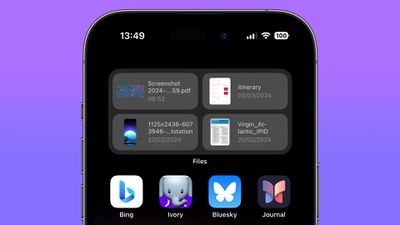
Виджет «Файлы» помогает держать важные документы на виду. Это отличный способ отслеживать вашу самую недавнюю работу без ручной сортировки файлов, гарантируя, что ничто важное не будет потеряно или упущено из виду.
Использование виджета также делает главный экран более аккуратным и упорядоченным, так как уменьшает потребность в многочисленных значках приложений, предназначенных для доступа к файлам. Вот как его настроить.
- Разблокируйте свой iPhone и перейдите на страницу главного экрана, куда вы хотите добавить виджет «Файлы».
- Нажмите и удерживайте пустую область экрана или любой значок приложения, пока значки не начнут покачиваться, указывая на то, что вы находитесь в режиме редактирования.
- Нажмите значок плюса (+), расположенный в верхнем левом углу экрана, чтобы открыть галерею виджетов.
- Используйте строку поиска вверху, чтобы ввести «Файлы», или прокрутите вниз, пока не найдете виджет «Файлы».
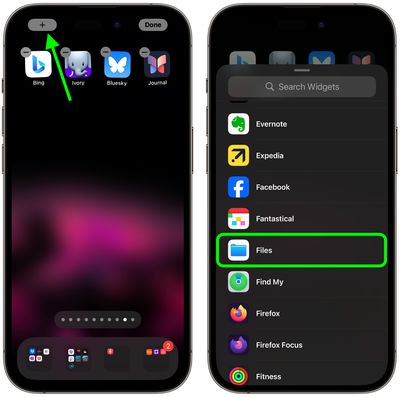
- Нажмите на виджет «Файлы», чтобы выбрать его, затем смахните влево или вправо, чтобы выбрать размер виджета. Для отображения недавних файлов рекомендуются средний или большой размеры виджета.
- Нажмите Добавить виджет, чтобы разместить виджет нужного размера на вашем главном экране.
- Расположите виджет, перетащив его в желаемое место на главном экране, затем нажмите Готово в правом верхнем углу, чтобы выйти из режима редактирования.
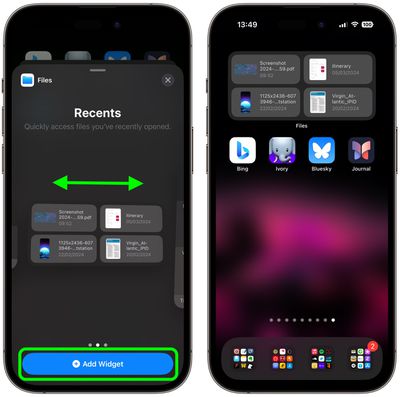
Виджет «Файлы» автоматически отобразит ваши самые недавние файлы прямо на главном экране, обеспечивая быстрый и легкий доступ.
Обратите внимание, что если вы решите, что виджет должен показывать файлы из определенной папки, другую категорию файлов (например, общие или загруженные файлы) или только файлы, помеченные определенным цветом, это легко изменить.
Просто нажмите и удерживайте виджет, нажмите Изменить виджет, а затем нажмите Недавние (выделено синим). Выберите нужный вариант из списка, затем нажмите размытую область экрана, чтобы вернуться на главный экран, и ваш виджет будет обновлен для отображения соответствующих файлов.

















